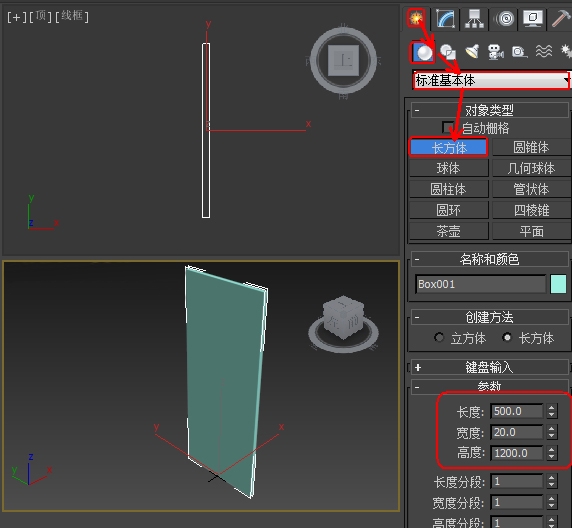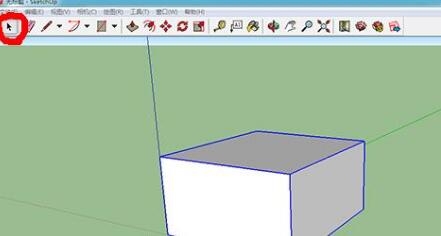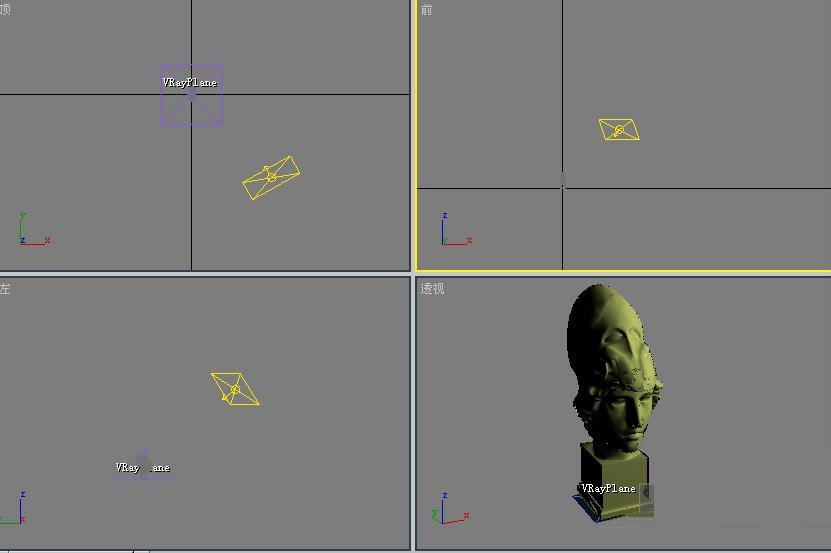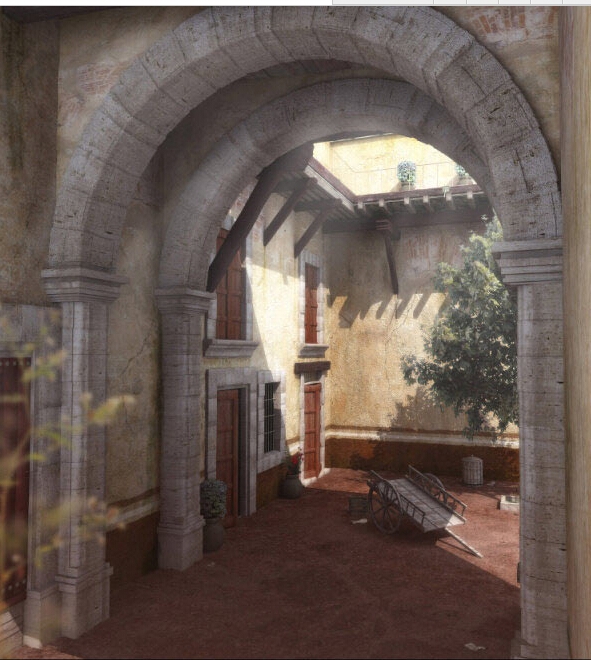盛夏清凉-3dmax制作晶莹剔透的啤酒杯优质
炎热的夏季。来杯冰啤怎么样?当然。首先你得先有一只3d模型库啤酒杯。题图这个杯子不错吧?想不想亲手把它做出来?如果有兴趣。请跟我来。 1。这个例子主要利用子物体建模。所以。大量操作是对顶点。边。多边形等的编辑。如果你对此建模方法尚不太熟悉。那么通过这个例子。可以充分感受到它的魅力。其次。对于制作玻璃制品来说。材质。灯光。渲染也很关键。所以。这里选用了比3DS MAX内置渲染器更优秀的Brazil渲染器插件。并使用了自带的玻璃材质以及灯光设置。好了。闲话少说。下面就让我们开始吧。
1。这个例子主要利用子物体建模。所以。大量操作是对顶点。边。多边形等的编辑。如果你对此建模方法尚不太熟悉。那么通过这个例子。可以充分感受到它的魅力。其次。对于制作玻璃制品来说。材质。灯光。渲染也很关键。所以。这里选用了比3DS MAX内置渲染器更优秀的Brazil渲染器插件。并使用了自带的玻璃材质以及灯光设置。好了。闲话少说。下面就让我们开始吧。 打开3DS MAX 。制作杯底。在Top视图。用Create面板下的“Gengon”(多边形板)命令。拖出一个任意尺寸的多边形板。在右边的Parameters(参数)卷展栏中。设定其几何尺寸: Sides(边数)为8。 Radius(半径)为72。 Fillet(倒角宽)为0。 Height(厚度)为18(如图1)。2。为了在现有的杯底模型基础上拉出杯壁。将杯底转换为可编辑多边形(Editable Poly)。操作是:在视图中右击杯底模型。然后选择“Convert to Editable Poly”(转换为可编辑多边形)命令。此时视图没有变化。3。接下来。准备构建杯壁截面。确认杯底处于选中状态。在Modify(修改)面板下的“Editable Poly”列表中选择”Vertex”(顶点)。进入顶点编辑层级(如图2)。
打开3DS MAX 。制作杯底。在Top视图。用Create面板下的“Gengon”(多边形板)命令。拖出一个任意尺寸的多边形板。在右边的Parameters(参数)卷展栏中。设定其几何尺寸: Sides(边数)为8。 Radius(半径)为72。 Fillet(倒角宽)为0。 Height(厚度)为18(如图1)。2。为了在现有的杯底模型基础上拉出杯壁。将杯底转换为可编辑多边形(Editable Poly)。操作是:在视图中右击杯底模型。然后选择“Convert to Editable Poly”(转换为可编辑多边形)命令。此时视图没有变化。3。接下来。准备构建杯壁截面。确认杯底处于选中状态。在Modify(修改)面板下的“Editable Poly”列表中选择”Vertex”(顶点)。进入顶点编辑层级(如图2)。 4。开始构建杯壁截面。在Perspective视图中右击鼠标。从弹出菜单上选择“Chamfer”命令。然后。单击并拖动杯底上表面中间的那个顶点。直到出现所需杯壁截面再放开鼠标(如图3)。
4。开始构建杯壁截面。在Perspective视图中右击鼠标。从弹出菜单上选择“Chamfer”命令。然后。单击并拖动杯底上表面中间的那个顶点。直到出现所需杯壁截面再放开鼠标(如图3)。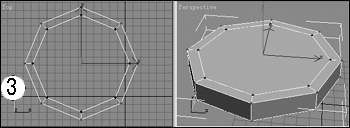 5。选中杯壁截面。在Top视图中右击鼠标。选择[Sub-objects]→[Polygon](多边形)。进入多边形编辑层级。在Modify面板下的Selection卷展栏。选中“Ignore Backfacing”(忽略背面)选项。以便接下来选择多边形时背面的多边形或其他子对象不被选中。现在按住[Ctrl]键。单击构成杯壁截面的各个多边形。选中后的多边形为红色。6。现在将截面拉伸为杯壁。在Top视图中右击所选截面。在弹出菜单上选择“Extrude”(拉伸)命令左边的小方框。将弹出对话框中“Extrusion Height”(拉伸高度)设定为100(如图4)。至此。杯壁模型制作出来了。
5。选中杯壁截面。在Top视图中右击鼠标。选择[Sub-objects]→[Polygon](多边形)。进入多边形编辑层级。在Modify面板下的Selection卷展栏。选中“Ignore Backfacing”(忽略背面)选项。以便接下来选择多边形时背面的多边形或其他子对象不被选中。现在按住[Ctrl]键。单击构成杯壁截面的各个多边形。选中后的多边形为红色。6。现在将截面拉伸为杯壁。在Top视图中右击所选截面。在弹出菜单上选择“Extrude”(拉伸)命令左边的小方框。将弹出对话框中“Extrusion Height”(拉伸高度)设定为100(如图4)。至此。杯壁模型制作出来了。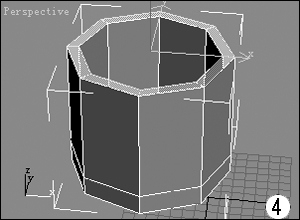 7。观察图4。杯壁上下厚度是一样的。这不太符合实际。最好使上面部分薄一些。要做到这一点也不复杂。进入Edge(边)编辑层级。按住[Ctrl]键。选择杯内壁上边缘。在Top视图中。右击对象。选择“Scale”(缩放)命令。在黄色三角形模框中拖动鼠标。观察杯壁上部厚度变化。直到满意为止(如图5)。
7。观察图4。杯壁上下厚度是一样的。这不太符合实际。最好使上面部分薄一些。要做到这一点也不复杂。进入Edge(边)编辑层级。按住[Ctrl]键。选择杯内壁上边缘。在Top视图中。右击对象。选择“Scale”(缩放)命令。在黄色三角形模框中拖动鼠标。观察杯壁上部厚度变化。直到满意为止(如图5)。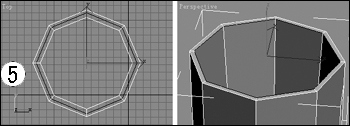 8。制作材质。到这里。玻璃杯的建模工作还没有完成。但为了便于后面制作时观察。这里先制作一个简单的透明材质赋予模型。按下M键。打开材质编辑器。将Diffuse(过渡区)设定为黄色。Opacity(不透明度)设定为50。Specular Level(反光强度)设定为75。Glossiness(反光度)设定为30。最后。将该材质赋予玻璃杯(如图6)。
8。制作材质。到这里。玻璃杯的建模工作还没有完成。但为了便于后面制作时观察。这里先制作一个简单的透明材质赋予模型。按下M键。打开材质编辑器。将Diffuse(过渡区)设定为黄色。Opacity(不透明度)设定为50。Specular Level(反光强度)设定为75。Glossiness(反光度)设定为30。最后。将该材质赋予玻璃杯(如图6)。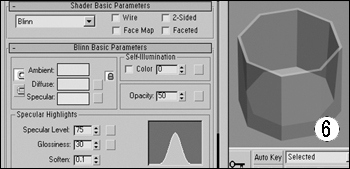 9。现在对杯子表面进行平滑处理。确认此时处于Edge编辑层级。且杯内壁上边缘处于选中状态。在“Modify”面板选择MeshSmooth(网格平滑处理)修改器。在右边的Subdivision Amount(细分量)卷展栏中。设定“Iterations”(次数)为2(如图7)。现在看到的玻璃杯是圆形的。而不是我们想要的八边形。这是因为MeshSmooth修改器影响到了先前建立的表面。
9。现在对杯子表面进行平滑处理。确认此时处于Edge编辑层级。且杯内壁上边缘处于选中状态。在“Modify”面板选择MeshSmooth(网格平滑处理)修改器。在右边的Subdivision Amount(细分量)卷展栏中。设定“Iterations”(次数)为2(如图7)。现在看到的玻璃杯是圆形的。而不是我们想要的八边形。这是因为MeshSmooth修改器影响到了先前建立的表面。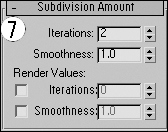 10。返回到Edge编辑层级。操作是。在Modify面板中Editable Poly下面选择“Edge”。在Top视图中。按住[Ctrl]键。选中杯内壁底部边缘。注意:别把内壁上边缘也选中了。鼠标右击Top视图。从弹出菜单上选择“Chamfer”命令左边的小方框。将对话框中的“Chamfer Amount”(倒角量)设定为4.5。单击[OK]按钮退出。杯内壁底部出现一个斜面过渡带。这样。杯底看起来就比较自然了。11。现在对整个杯子棱角进行倒角处理。以使它更真实一些。注意:上一步刚做成的过渡带就不要再倒角了。选中除过渡带。杯底上沿及杯底对角线以外的所有边(如图8)。这可能需要多次转动视图。多次使用[Ctrl]键才能完成。然后。在右击菜单上选择“Chamfer”命令左边的小方框。将Chamfer Amount设定为0.2。倒角完成。由于倒角量很小。视图中看不到明显变化。
10。返回到Edge编辑层级。操作是。在Modify面板中Editable Poly下面选择“Edge”。在Top视图中。按住[Ctrl]键。选中杯内壁底部边缘。注意:别把内壁上边缘也选中了。鼠标右击Top视图。从弹出菜单上选择“Chamfer”命令左边的小方框。将对话框中的“Chamfer Amount”(倒角量)设定为4.5。单击[OK]按钮退出。杯内壁底部出现一个斜面过渡带。这样。杯底看起来就比较自然了。11。现在对整个杯子棱角进行倒角处理。以使它更真实一些。注意:上一步刚做成的过渡带就不要再倒角了。选中除过渡带。杯底上沿及杯底对角线以外的所有边(如图8)。这可能需要多次转动视图。多次使用[Ctrl]键才能完成。然后。在右击菜单上选择“Chamfer”命令左边的小方框。将Chamfer Amount设定为0.2。倒角完成。由于倒角量很小。视图中看不到明显变化。 12。现在对杯内过渡带倒角进行调整。在Top视图中。进入Vertex编辑层级。选择杯底过渡带上部相邻的两个顶点。单击工具栏中的缩放按钮再右击它。在对话框“Offset:Screen”中输入500。以增大两顶点间的距离。同样操作。增大这两个顶点右边那两个顶点间的距离。不过在“Offset:Screen”下应输入1000。结果如图9。对该过渡带另外7组顶点做同样处理。
12。现在对杯内过渡带倒角进行调整。在Top视图中。进入Vertex编辑层级。选择杯底过渡带上部相邻的两个顶点。单击工具栏中的缩放按钮再右击它。在对话框“Offset:Screen”中输入500。以增大两顶点间的距离。同样操作。增大这两个顶点右边那两个顶点间的距离。不过在“Offset:Screen”下应输入1000。结果如图9。对该过渡带另外7组顶点做同样处理。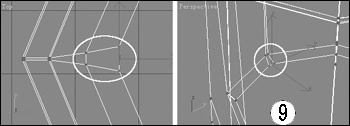 13。现在对外部杯底进行处理。观察一下玻璃杯。杯底应该有一点凹进的效果。在“Perspective”视图中转动杯子。直到能看见杯底外部。选中杯底中间那一点。然后。在右击菜单上选择“Chamfer”命令。拖动鼠标。杯底出现一个折线环形带。使它的宽度比杯壁略厚一些。松开鼠标。14。进入Polygon编辑层级。选中杯底中间那个刚形成的八边形。然后选择右击菜单上“Extrude”命令左边的小方框。在Extrusion Height(拉伸高度)下输入-0.5。杯底的凹陷效果出来了(如图10)。至此。玻璃杯建模完成。
13。现在对外部杯底进行处理。观察一下玻璃杯。杯底应该有一点凹进的效果。在“Perspective”视图中转动杯子。直到能看见杯底外部。选中杯底中间那一点。然后。在右击菜单上选择“Chamfer”命令。拖动鼠标。杯底出现一个折线环形带。使它的宽度比杯壁略厚一些。松开鼠标。14。进入Polygon编辑层级。选中杯底中间那个刚形成的八边形。然后选择右击菜单上“Extrude”命令左边的小方框。在Extrusion Height(拉伸高度)下输入-0.5。杯底的凹陷效果出来了(如图10)。至此。玻璃杯建模完成。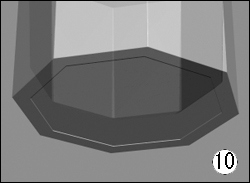 15。渲染。利用Brazil r/s渲染器渲染。渲染之前。先将Brazil的玻璃材质Brazil glass赋予模型。替换掉我们前面制作的简易玻璃材质。主要渲染参数如下:Brazil: Image Sampling卷展栏:Min Samples=0。Max Samples=3。
15。渲染。利用Brazil r/s渲染器渲染。渲染之前。先将Brazil的玻璃材质Brazil glass赋予模型。替换掉我们前面制作的简易玻璃材质。主要渲染参数如下:Brazil: Image Sampling卷展栏:Min Samples=0。Max Samples=3。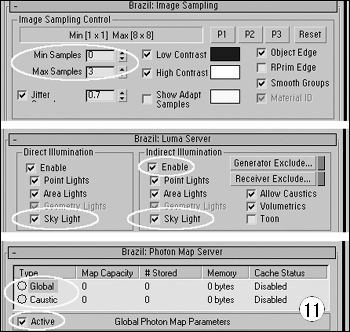 Brazil: Luma Server卷展栏:打开Sky Light(天空光)。将光线设定为黄色。Brazil: Photon Map Server卷展栏:激活Global和Caustic。其余采用默认设置(如图11)。大功告成。单击[渲染]按钮。一只晶莹剔透的3dmax素材模型啤酒杯就在眼前。
Brazil: Luma Server卷展栏:打开Sky Light(天空光)。将光线设定为黄色。Brazil: Photon Map Server卷展栏:激活Global和Caustic。其余采用默认设置(如图11)。大功告成。单击[渲染]按钮。一只晶莹剔透的3dmax素材模型啤酒杯就在眼前。
更多精选教程文章推荐
以上是由资深渲染大师 小渲 整理编辑的,如果觉得对你有帮助,可以收藏或分享给身边的人
本文地址:http://www.hszkedu.com/34117.html ,转载请注明来源:云渲染教程网
友情提示:本站内容均为网友发布,并不代表本站立场,如果本站的信息无意侵犯了您的版权,请联系我们及时处理,分享目的仅供大家学习与参考,不代表云渲染农场的立场!